Сортировка, обсуждение и отображение всех комментариев на YouTube
Все владельцы аккаунтов Google или YouTube могут оставлять комментарии на сайте видеохостинга. Хотя лично я больше отношусь к игнорированию комментариев на сайте, поскольку им часто не хватает качества и глубины, это может быть совершенно другая история в зависимости от видео, которые вы любите смотреть на сайте.
Что действительно не так здорово, так это то, что на странице с видео указана только пара комментариев, и они не связаны друг с другом. YouTube недавно добавил на сайт параметры для обсуждения комментариев, но, насколько мне известно, это доступно только на «странице отображения всех комментариев», которая может отображаться только на отдельной странице.
Чтобы попасть туда, нажмите ссылку «Все комментарии» и кнопку «Сортировать по» вверху. Здесь вы можете переключиться с сортировки по времени на потоки.
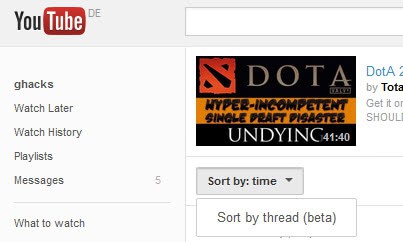
Если вам нужны лучшие варианты и параметры, которые работают на той же странице, на которой воспроизводится видео, вам нужно поискать в другом месте. Пользовательский скрипт Сортировщик комментариев YouTube может быть тем вариантом, поскольку он позволяет вам сортировать, ветки и отображать все комментарии на YouTube.
После того, как вы установили расширение в Firefox, обратите внимание, что вам нужно Грязная обезьяна для этого и того, что он, похоже, сейчас не работает в Chrome, вы заметите, что под описанием видео на сайте добавлены четыре новые кнопки.
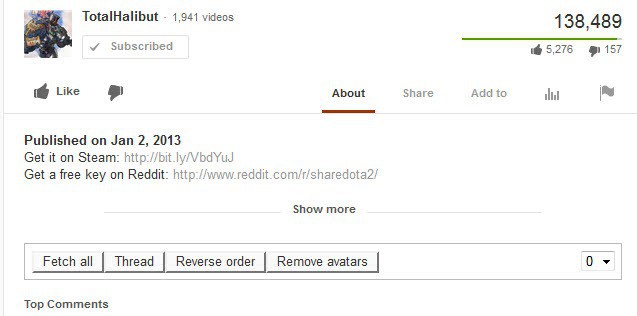
Доступны следующие варианты:
- Получить все — Это загружает все комментарии на странице. Обратите внимание, что это может быть довольно сложно в зависимости от количества комментариев к видео. Вы можете получать предупреждения о неотвечающих сценариях, которые я получил, когда нажал кнопку «Получить все» на странице видео, которая получила более 2500 комментариев. Тем не менее, в конечном итоге все комментарии к видео отображаются на странице видео.
- Нить — Это похоже на бета-функцию, доступную на YouTube. По сути, он добавляет на YouTube цепочки или вложенные комментарии, чтобы вы могли легко просматривать цепочки комментариев.
- Обратный порядок — Изменяет порядок, в котором комментарии отображаются на странице видео.
- Удалить аватары — Если вы хотите ускорить загрузку и улучшить использование памяти, вы можете удалить эскизы аватаров из комментариев.
- Рейтинг комментариев — Отфильтруйте все комментарии, получившие рейтинг ниже определенного числа.
Если вы регулярно просматриваете комментарии на YouTube, сценарий может значительно улучшить ваш опыт.